在日常上网的时候经常会看到验证码的逻辑设计,比如登陆账号、论坛发帖、购买商品时网站都会要求用户在实际操作之前去输入验证码,验证码的生成规则或者展现形式也各不相同,但是这个设计确实已经存在于各大网站中,以下是百度百科中对它的定义:
验证码(CAPTCHA)是“Completely Automated Public Turing test to tell Computers and Humans Apart”(全自动区分计算机和人类的图灵测试)的缩写,是一种区分用户是计算机还是人的公共全自动程序。可以防止:恶意破解密码、刷票、论坛灌水,有效防止某个黑客对某一个特定注册用户用特定程序暴力破解方式进行不断的登陆尝试,实际上用验证码是现在很多网站通行的方式,我们利用比较简易的方式实现了这个功能。这个问题可以由计算机生成并评判,但是必须只有人类才能解答。由于计算机无法解答 CAPTCHA 的问题,所以回答出问题的用户就可以被认为是人类。
一、一般步骤
1.导入依赖
<!-- 验证码 -->
<dependency>
<groupId>com.github.penggle</groupId>
<artifactId>kaptcha</artifactId>
<version>2.3.2</version>
</dependency>
2.配置类
在com.wang.config下创建KaptchaConfig类:
package com.wang.config;
import com.google.code.kaptcha.impl.DefaultKaptcha;
import org.springframework.context.annotation.Bean;
import org.springframework.stereotype.Component;
import com.google.code.kaptcha.util.Config;
import java.util.Properties;
@Component
public class KaptchaConfig {
@Bean
public DefaultKaptcha getDefaultKaptcha(){
com.google.code.kaptcha.impl.DefaultKaptcha defaultKaptcha = new com.google.code.kaptcha.impl.DefaultKaptcha();
Properties properties = new Properties();
// 图片边框
properties.put("kaptcha.border", "no");
// 字体颜色
properties.put("kaptcha.textproducer.font.color", "black");
// 图片宽
properties.put("kaptcha.image.width", "160");
// 图片高
properties.put("kaptcha.image.height", "40");
// 字体大小
properties.put("kaptcha.textproducer.font.size", "30");
// 验证码长度
properties.put("kaptcha.textproducer.char.space", "5");
// 字体
properties.setProperty("kaptcha.textproducer.font.names", "宋体,楷体,微软雅黑");
Config config = new Config(properties);
defaultKaptcha.setConfig(config);
return defaultKaptcha;
}
}
这里就是对生成的图片验证码的规则配置,如颜色、宽高、长度、字体等等,可以根据需求自行修改这些规则,之后就可以生成自己想要的验证码了。
3.后端处理
在 controller 包中新建 KaptchaController,之后注入刚刚配置好的 DefaultKaptcha 类,然后就可以新建一个方法,在方法里可以生成验证码对象,并以图片流的方式写到前端以供显示,代码如下:
package com.wang.controller;
import com.google.code.kaptcha.impl.DefaultKaptcha;
import org.springframework.beans.factory.annotation.Autowired;
import org.springframework.stereotype.Controller;
import org.springframework.web.bind.annotation.GetMapping;
import javax.imageio.ImageIO;
import javax.servlet.ServletOutputStream;
import javax.servlet.http.HttpServletRequest;
import javax.servlet.http.HttpServletResponse;
import java.awt.image.BufferedImage;
import java.io.ByteArrayOutputStream;
@Controller
public class KaptchaController {
@Autowired
private DefaultKaptcha captchaProducer;
@GetMapping("/kaptcha")
public void defaultKaptcha(HttpServletRequest httpServletRequest, HttpServletResponse httpServletResponse) throws Exception {
byte[] captchaOutputStream;
ByteArrayOutputStream imgOutputStream = new ByteArrayOutputStream();
try {
//生产验证码字符串并保存到session中
String verifyCode = captchaProducer.createText();
httpServletRequest.getSession().setAttribute("verifyCode", verifyCode);
BufferedImage challenge = captchaProducer.createImage(verifyCode);
ImageIO.write(challenge, "jpg", imgOutputStream);
} catch (IllegalArgumentException e) {
httpServletResponse.sendError(HttpServletResponse.SC_NOT_FOUND);
return;
}
captchaOutputStream = imgOutputStream.toByteArray();
httpServletResponse.setHeader("Cache-Control", "no-store");
httpServletResponse.setHeader("Pragma", "no-cache");
httpServletResponse.setDateHeader("Expires", 0);
httpServletResponse.setContentType("image/jpeg");
ServletOutputStream responseOutputStream = httpServletResponse.getOutputStream();
responseOutputStream.write(captchaOutputStream);
responseOutputStream.flush();
responseOutputStream.close();
}
}
我们在控制器中新增了 defaultKaptcha 方法,该方法所拦截处理的路径为 /kaptcha,在前端访问该路径后就可以接收到一个图片流并显示在浏览器页面上。
4.前端处理
新建 kaptcha.html,在该页面中显示验证码,代码如下:
<!DOCTYPE html>
<html lang="en">
<head>
<meta charset="UTF-8" />
<title>验证码显示</title>
</head>
<body>
<img src="/kaptcha" onclick="this.src='/kaptcha?d='+new Date()*1" />
</body>
</html>
访问后端验证码路径 /kaptcha,并将其返回显示在 img 标签中,之后定义了 onclick 方法,在点击该 img 标签时可以动态的切换显示一个新的验证码,点击时访问的路径为 /kaptcha?d=1565950414611,即原来的验证码路径后面带上一个时间戳参数,时间戳是会变化的,所以每次点击都会是一个与之前不同的请求,如果不这样处理的话,由于浏览器的机制可能并不会重新发送请求。
最后启动项目服务,在浏览器中测试服务:
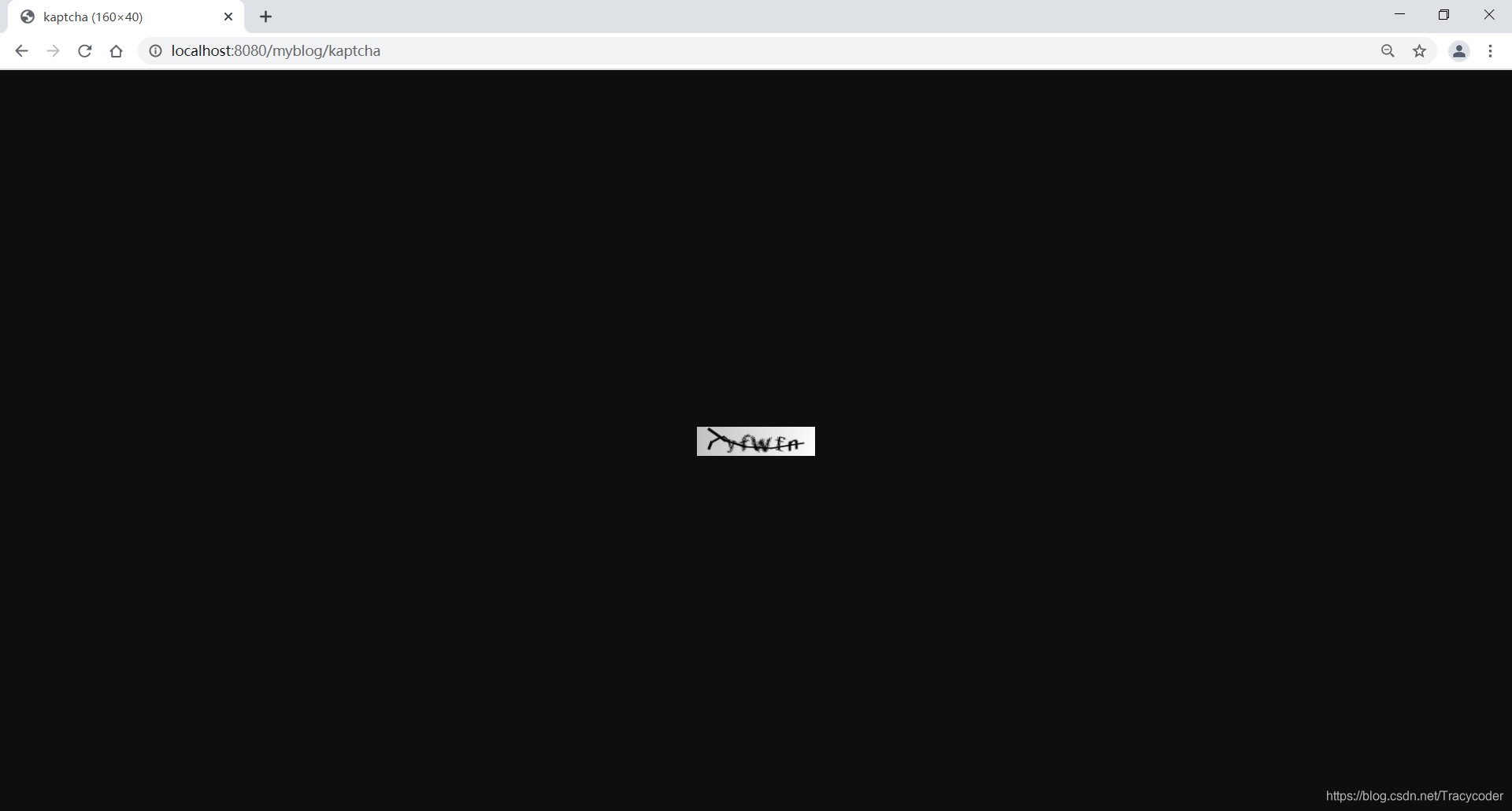
二、验证码的输入验证
验证码的显示完成后,我们接下来要做的就是对用户输入的验证码进行比对和验证,因为一般的做法就是后端生成后会对当前生成的验证码进行保存(可能是 session 中、或者缓存中、或者数据库中),之后显示到前端页面,用户在看到验证码之后在页面对应的输入框中填写验证码,之后才向后端发送请求,而后端再接到请求后会对用户输入的验证码进行验证,如果不对的话则不会进行后续操作,接下来我们来简单的实现一下这个流程。
1.后端处理
在 KaptchaController 类中新增 verify 方法,代码如下:
@GetMapping("/verify")
@ResponseBody
public String verify(@RequestParam("code") String code, HttpSession session) {
if (StringUtils.isEmpty(code)) {
return "验证码不能为空";
}
String kaptchaCode = session.getAttribute("verifyCode") + "";
if (StringUtils.isEmpty(kaptchaCode) || !code.equals(kaptchaCode)) {
return "验证码错误";
}
return "验证成功";
}
该方法所拦截处理的路径为 /verify,请求参数为 code,即用户输入的验证码,在进行基本的非空验证后,与之前保存在 session 中的 verifyCode 值进行比较,不同则返回验证码错误,相同则返回验证成功。
2.前端处理
新建 verify.html,该页面中显示验证码,同时有可以供用户输入验证码的输入框以及提交按钮,需要用到一个静态文件jquery.js,代码如下:
<!DOCTYPE html>
<html lang="en">
<head>
<meta charset="UTF-8" />
<title>验证码测试</title>
</head>
<body>
<img src="/kaptcha" onclick="this.src='/kaptcha?d='+new Date()*1" />
<input type="text" maxlength="5" id="code" placeholder="请输入验证码" />
<button id="verify">验证</button>
</body>
<script src="../static/js/plugins/jquery/jquery.js"></script>
<script type="text/javascript">
$(function () {
$('#verify').click(function () {
var code = $('#code').val();
$.ajax({
type: 'GET', //方法类型
url: '/verify?code=' + code,
success: function (result) {
alert(result);
},
error: function () {
alert('请求失败');
},
});
});
});
</script>
</html>
用户在输入框中输入验证码后可以点击“验证”按钮,点击事件触发后执行 js 方法,该方法会获取到用户输入的验证码的值,并将其作为请求参数,之后进行 Ajax 请求,请求后会在弹框中显示后端返回的处理结果。